修图匠“Ps教程-图片打散特效[图]”Photoshop图文教程内容:
本教程讲述如何用photoshop的笔刷 图层样式和蒙版来打造图片打散效果,很简单,先看效果图。

首先打开一幅美女图片,你可以网上搜一个。

双击背景,回车确定,背景底部建新层,填充白色。

选择美女图层,添加蒙版,填充黑色。

选择画笔工具,点击红框内箭头,选择方头画笔。
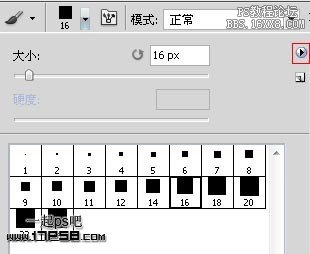
设置画笔。


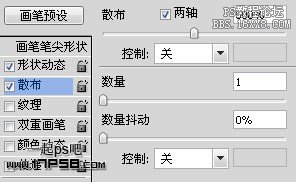
前景色白色,用画笔涂抹蒙版。
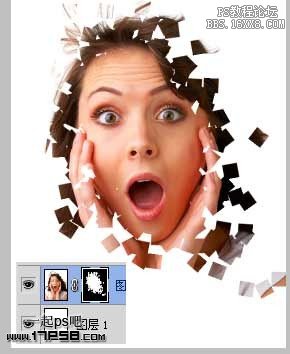
添加投影图层样式。

用刚才的笔刷继续涂抹,效果如下。

Ctrl+J复制一层,滤镜>模糊>径向模糊。
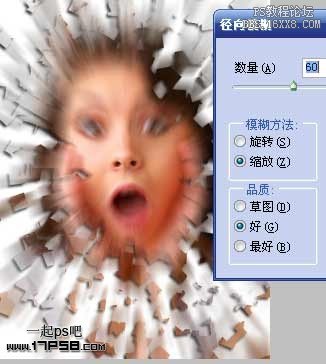
顶部建新层,与复制层合并,添加蒙版,用黑色柔角笔刷把脸部涂抹出来,最终效果如下。

本教程讲述如何用photoshop的笔刷 图层样式和蒙版来打造图片打散效果,很简单,先看效果图。

首先打开一幅美女图片,你可以网上搜一个。

双击背景,回车确定,背景底部建新层,填充白色。

选择美女图层,添加蒙版,填充黑色。

选择画笔工具,点击红框内箭头,选择方头画笔。
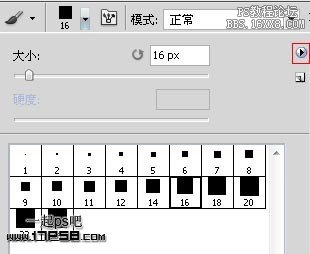
设置画笔。


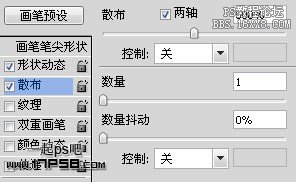
前景色白色,用画笔涂抹蒙版。
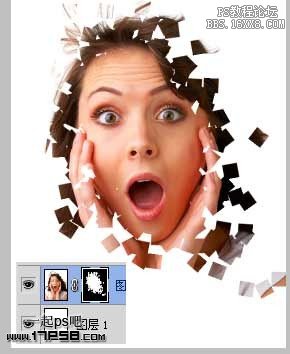
添加投影图层样式。

用刚才的笔刷继续涂抹,效果如下。

Ctrl+J复制一层,滤镜>模糊>径向模糊。
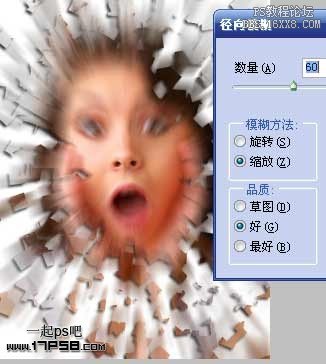
顶部建新层,与复制层合并,添加蒙版,用黑色柔角笔刷把脸部涂抹出来,最终效果如下。

